วิธีใช้ Google site เก็บข้อมูลของ blogger
02 มกราคม 2010 , Posted by ADMIN 4ALL at 22:38

จุดแข็งของบริการ blogger นั้นมีมากมาย เช่น ง่ายต่อการใช้ เหมาะกับผู้ใช้ที่ต้องการใช้งานทั้งแบบส่วนตัว และเป็นทางการ โดยเฉพาะอย่างยิ่ง ความเป็นปัจุบันและทันสมัย ที่เป็นข้อได้เปรียบเว็บไซต์เป็นอย่างมาก แต่จุดอ่อนที่สำคัญของ blogger ก็คือ ไม่มี server เป็นของตนเอง ดังนั้นบทความนี้จึงเป็น trick ในการกำจัดจุดอ่อนของ blogger ในเรื่องของการเก็บข้อมูล
และจากที่เคยได้กล่าวถึง google ไซต์มาบ้างแล้วในบทความ “สมัคร google site ไว้เก็บรูป และเก็บ script กันครับ” บทความนี้ก็จะมากล่าวถึงรายละเอียดของการสมัคร และใช้งาน google site
การอธิบายของผมก็ยังคงแบ่งเป็น 2 ตอนได้แก่
ตอนที่ 1 วิธีสมัคร google site
ตอนที่ 2 เทคนิคการเก็บไฟล์และเรียกใช้ไฟล์จาก google site
ตอนที่ 1 วิธีสมัคร google site
1.1 ก่อนอื่น ทุกคนจะต้องมี account ของ blogger หรือ account ของ gmail ซึ่งสามารถใช้สมัคร google site ได้ทันทีโดยไม่ต้องสร้าง account ขึ้นมาใหม่ และสำหรับคนที่ยังไม่มี หรือคิดว่าจะสร้าง account ขึ้นมาใหม่ก็ให้สมัครตั้งแต่ขั้นตอนนี้เลยครับ
1.2 ไปที่ http://sites.google.com แล้ว login ด้วย account ในข้อ 1.1

1.3 เมื่อ log in เข้ามาแล้วจะพบกับหน้าต่างดังรูป ให้คลิกที่ปุ่ม “สร้างเว็บไซต์”

1.4 ในกรณีของเราต้องการเพียงใช้เก็บข้อมูลเท่านั้น ดังนั้นให้เลือก “แม่แบบว่างเปล่า”

แล้วทำการตั้งชื่อไซต์ และกรอกข้อมูลอื่นๆ ให้ครบถ้วนและกดปุ่ม “สร้างเว็บไซต์”
1.5 เมื่อสร้างไซต์แล้วจะปรากฎหน้าแรกของ site ตามที่เราเห็น ให้คลิกที่ปุ่ม “สร้างหน้าเว็บ”

1.6 ตั้งชื่อของหน้าเว็บและเลือกหน้าเว็บชนิด “ตู้เก็บเอกสาร” (ดูรูป) แล้วกดปุ่ม “สร้างหน้าเว็บ”

1.7 เมื่อสร้างหน้าเว็บแล้วเราจะได้หน้าเว็บเพิ่มขึ้นมาอีก 1 หน้าตามชื่อที่เราได้ตั้งไว้
 ตอนที่ 2 วิธีฝากไฟล์และเรียกใช้ไฟล์กับ google site
ตอนที่ 2 วิธีฝากไฟล์และเรียกใช้ไฟล์กับ google siteหลังจากเสร็จสิ้นตอนที่ 1 แล้วทุกคนก็จะมี หน้าเว็บที่สามารถเก็บไฟล์ต่าง ๆ
ขั้นตอนการฝากไฟล์/รูปภาพ
2.1 คลิกที่ปุ่ม “เพิ่มไฟล์” และเรียกไฟล์จากคอมพิวเตอร์ หรือจาก URL ที่เราทราบก็ได้

ขั้นตอนการฝากจาวาสคริปต์
2.2 การฝากจาวาสคริปต์กับ google site จะต้องออกแรงนิดหนึ่งครับ โดยเราจะต้องเปลี่ยนนามสกุลไฟล์ จาก .js ให้เป็น .txt ซึ่งทำได้โดยเปิดไฟล์จาวาสคริปต์ที่ต้องการ ด้วยโปรแกรม wordpad (หรือ notepad เวอร์ชัน 2 ขึ้นไป) แล้วบันทึกไฟล์ที่มีนามสกุล .txt

2.3 เมื่อแปลงไฟล์เรียบร้อยแล้วก็ upload ไฟล์ได้ตามปกติ (เหมือนขั้นตอนที่ 2.1)
ขั้นตอนการเรียกใช้ไฟล์จาก google site
2.4 การเรียกใช้ไฟล์จะใช้วิธีเดียวกันทั้งรูปภาพ จาวาสคริปต์ หรือไฟล์อื่นๆ ซึ่งทำโดย
คลิกขวาที่ข้อความ “ดาวน์โหลด” แล้วคัดลอกที่ตั้งลิงค์ (Copy URL) ไปวางในโปรแกรม notepad หรือ wordpad ก็ได้ ซึ่งเราจะได้ URL ของไฟล์ดังนี้
http://sites.google.com/site/hackublog/home/server/logo.png?attredirects=0&d=1
จากนั้นให้ทำการลบโค้ดสีแดงทิ้งไป เราก็จะได้โค้ดที่เหลือดังนี้
http://sites.google.com/site/hackublog/home/server/logo.png
เราสามารถนำ URL ที่ได้ไปใช้งานใน blogger ตามจุดประสงค์ของเราได้เลยครับ
สรุป วิธีการที่ได้อธิบายมาอาจจะดูยุ่งยาก
ในตอนแรก แต่เมื่อทำสัก 2- 3 ครั้งก็จะทำได้รวดเร็วขึ้น
และตามความเห็นของผมคิดว่าเป็นวิธีการที่คุ้มค่า เพราะถ้าทำเช่นนี้ได้
เราก็ไม่ต้องไปง้อ free file host ที่ไหน
เท่ากับว่าเราสามารถแก้ปัญหาเรื่อง server ของ blogger ได้แล้วนั่นเอง
หมายเหตุ google site จะจำกัด bandwitch ของแต่ละ Account เอาไว้ที่ 100 MB ถ้าหากเราฝากไฟล์มากๆ แล้ว bandwitch เต็ม ก็ให้สร้าง account ใหม่ และทำตามขั้นตอนเดิม ได้อย่างไม่จำกัดครับ
------------------------------
thank gooogle site




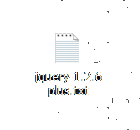


0 comments:
Post a Comment